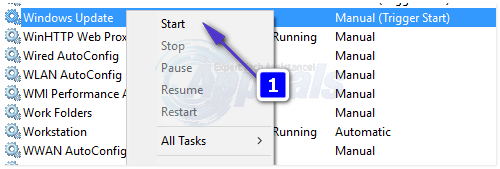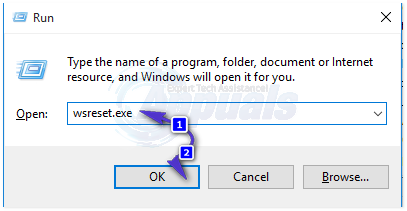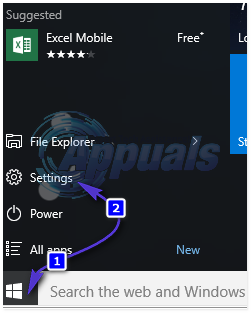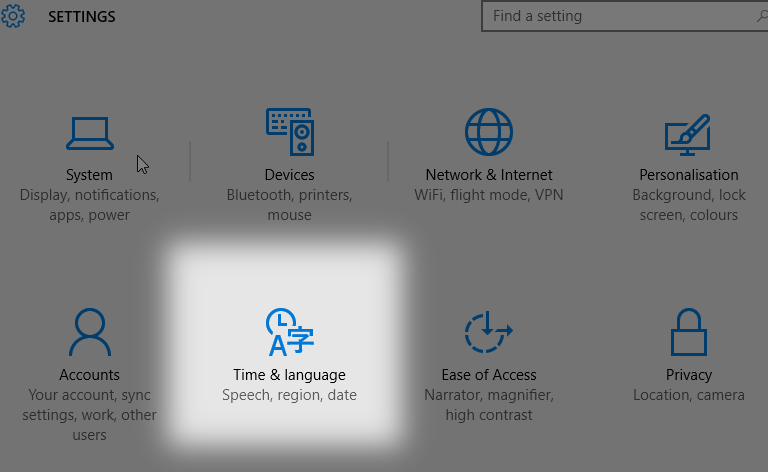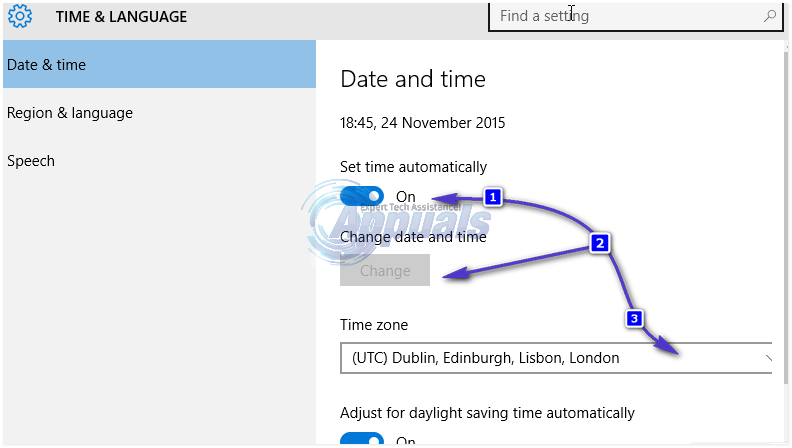Содержание:
- Решение 1: Убедитесь, что служба Windows Update запускается автоматически
- Решение 2: Сброс кэша Магазина Windows
- Решение 3: Установите правильное время, дату и часовой пояс на вашем компьютере
- Решение 4: Обратитесь к поставщику услуг Интернета
Код ошибки 0x80072F30 связан с Магазином Windows и является ошибкой, которая в основном препятствует успешному запуску Магазина Windows. Windows Store — это резидентный рынок приложений для всех версий операционной системы Windows, начиная с Windows 8, а это значит, что программа также играет неотъемлемую роль в последней и самой лучшей версии операционной системы, Windows 10.
Невозможность открытия и доступа к Магазину Windows означает, что вы не сможете установить новые приложения или обновить уже установленные на вашем компьютере. Вот что делает код ошибки 0x80072F30 таким серьезным вопросом. Код ошибки 0x80072F30 может быть вызван чем угодно: от остановленной службы Windows Update до поврежденного кэша Магазина Windows или чем-то средним между ними. К счастью для всех, кто страдает от этой проблемы, код ошибки 0x80072F30 действительно может быть исправлен на стороне пользователя. Ниже приведены некоторые из наиболее эффективных решений, которые вы должны попробовать, чтобы исправить код ошибки 0x80072F30 и вернуть себе способность успешно открывать Магазин Windows.
Решение 1: Убедитесь, что служба Windows Update запускается автоматически
Как бы удивительно и странно это ни звучало, но, похоже, существует корреляция между автоматическим запуском и бесперебойной работой службы Windows Update и успешным запуском и работой магазина Windows Store на компьютере с Windows 10. Если служба Windows Update на вашем компьютере была остановлена или не настроена на автоматический запуск при загрузке компьютера, это может быть причиной того, что вы не можете успешно запустить Магазин Windows и сталкиваетесь с кодом ошибки 0x80072F30 при каждой попытке сделать это. Если это так, просто запустите службу Windows Update и убедитесь, что она настроена на автоматический запуск при загрузке Windows, это поможет решить проблему.
Нажмите кнопку Логотип Windows клавишу + R чтобы открыть Запустите. Введите службы.msc в Запустить диалоговое окно и нажмите Зайдите на сайт.
Прокрутите список служб вниз, пока не найдете службу Windows Update. Если Windows Update если служба еще не запущена, щелкните на ней правой кнопкой мыши и выберите запустите чтобы действительно запустить службу.
Щелкните правой кнопкой мыши на Обновление Windows служба снова. На этот раз нажмите на Свойства. Откройте выпадающее меню перед Тип запуска и выберите Автоматическая. Нажмите на Применить и OK на выход. Перезапустить ваш компьютер, и Магазин Windows должен успешно запуститься после загрузки компьютера. Если после перезагрузки он все еще не работает, повторите те же шаги для службы Windows Store.
Решение 2: Сброс кэша Магазина Windows
Сброс кэша Магазина Windows, по сути, позволяет очистить Магазин Windows с чистого листа. Сброс кэша Магазина Windows позволил избавиться от широкого спектра проблем, связанных с Магазином Windows, для людей, которые пострадали от них, проблемы, которые включают код ошибки 0x80072F30. Чтобы сбросить кэш Магазина Windows, необходимо:
Нажмите кнопку Логотип Windows ключ + R открыть Запустите. Введите wsreset.exe в Запустите диалог и нажмите Введите. ИЛИ Нажмите ОК.
Перезагрузка ваш компьютер, и проблема больше не должна сохраняться при загрузке компьютера.
Решение 3: Установите правильное время, дату и часовой пояс на вашем компьютере
Чаще всего у пользователей Windows 10 Магазин Windows не открывается или сбоит при запуске и встречает их кодом ошибки, например 0x80072F30, просто потому, что на их компьютере неправильно настроены время, дата и часовой пояс. Если неправильные настройки времени и даты стали причиной появления кода ошибки 0x80072F30 на вашем компьютере с Windows 10, ниже перечислены все шаги, которые необходимо выполнить, чтобы исправить проблему и восстановить доступ к Магазину Windows:
Открыть Меню Пуск. Нажмите на Настройки.
Нажмите на Время & Язык. Отключите Установить время автоматически. Перейдите к установке правильного времени и даты.
Не забудьте настроить правильный часовой пояс на своем компьютере при выходе. Сохранить все ваши новые настройки.
Перезапустить ваш компьютер, и Windows Store должен успешно запуститься после загрузки.
Решение 4: Обратитесь к поставщику услуг Интернета
Если все три вышеперечисленных решения не помогли вам, то, скорее всего, проблема не на вашей стороне, а на стороне вашего интернет-провайдера. В некоторых случаях интернет-провайдер может (неосознанно) препятствовать доступу своих пользователей к определенным приложениям и программам, блокируя их интернет-соединение от связи со службами для этого конкретного приложения или программы. Если ваш интернет-провайдер блокирует ваше интернет-соединение от связи с серверами Windows Store, вы не сможете успешно запустить Windows Store и будете получать код ошибки 0x80072F30 при каждой попытке сделать это. Единственное решение в этом случае — обратиться к своему интернет-провайдеру и сообщить ему о такой проблеме с его стороны, чтобы ее можно было устранить.